Win7在命令提示符(cmd.exe)中如何进行复制、粘贴工作
在使用Win7系统的过程中,难免会用到命令提示符程序(cmd.exe),也许是通过命令提示符来查看或管理计算机中的各种程序和资源,也许是通过命令提示符来实现文件的复制,有时候还需要将命令执行的结果保存到其他位置。
命令提示符复制现状
而默认情况下,在命令提示符中是无法进行复制、粘贴工作的,不仅不能使用组合键Ctrl+C和Ctrl+V,连右键菜单中的“复制”命令在命令提示符中也是无效的,呈现灰色状态,如图1所示:
那么该如何操作才能实现命令提示符中文本的复制呢?只有在“快速编辑模式”下才可以实现。下面小编来告诉你怎么做。
具体操作步骤:
1.使用鼠标右键单击“命令提示符”窗口的标题栏,在出现的右键菜单栏中选择“属性”,如图2所示:
2.在“命令提示符 属性”窗口中,切换到“选项”选项卡,点选窗口右侧的“快速编辑模式”复选框,并点击“确定”,如图3所示:
3.经过上述设置后,只要按住鼠标左键,再选择需要复制的部分,即可自动完成对应文本的复制工作,如图4所示的白底部分就是墨染暖心所选择的文字。
4.打开记事本或其他程序,在该程序空白处按下键盘上的Ctrl+V组合键就可以实现Win7命令提示符中文本的复制了。如图5所示:

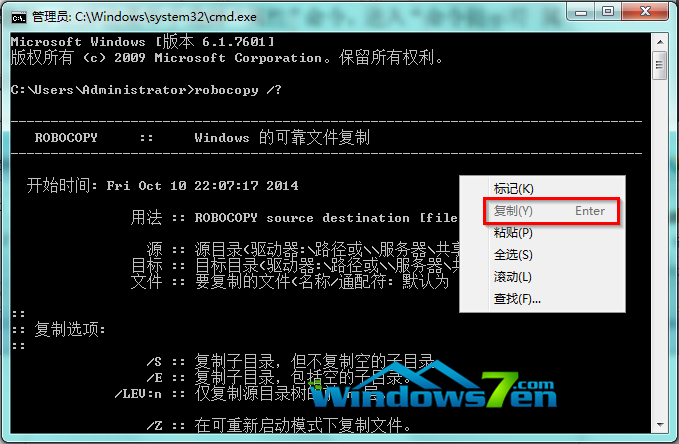
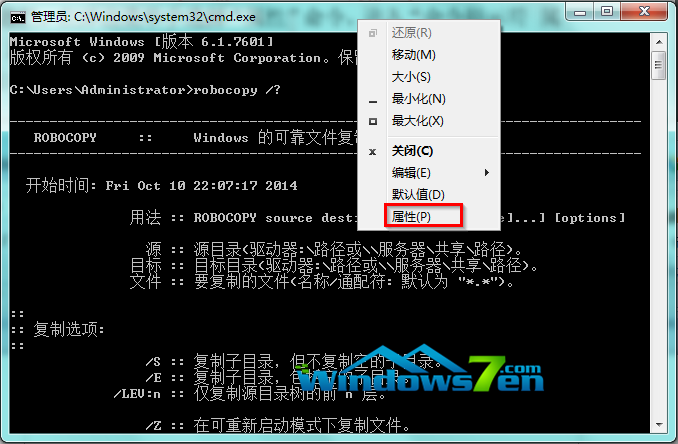
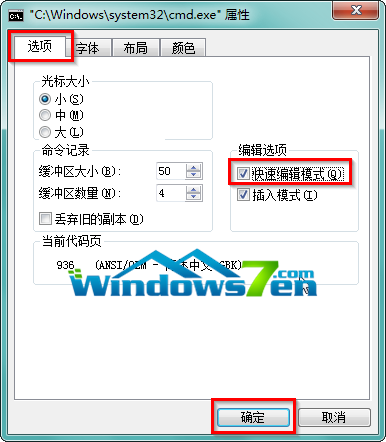
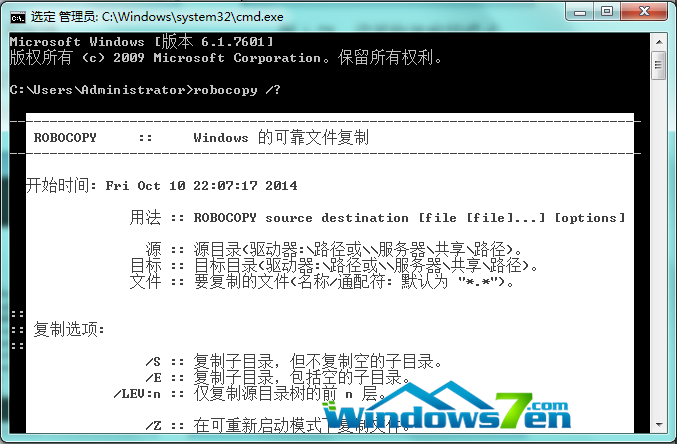



【推荐】国内首个AI IDE,深度理解中文开发场景,立即下载体验Trae
【推荐】编程新体验,更懂你的AI,立即体验豆包MarsCode编程助手
【推荐】抖音旗下AI助手豆包,你的智能百科全书,全免费不限次数
【推荐】轻量又高性能的 SSH 工具 IShell:AI 加持,快人一步
· SQL Server 2025 AI相关能力初探
· Linux系列:如何用 C#调用 C方法造成内存泄露
· AI与.NET技术实操系列(二):开始使用ML.NET
· 记一次.NET内存居高不下排查解决与启示
· 探究高空视频全景AR技术的实现原理
· 阿里最新开源QwQ-32B,效果媲美deepseek-r1满血版,部署成本又又又降低了!
· SQL Server 2025 AI相关能力初探
· AI编程工具终极对决:字节Trae VS Cursor,谁才是开发者新宠?
· 开源Multi-agent AI智能体框架aevatar.ai,欢迎大家贡献代码
· Manus重磅发布:全球首款通用AI代理技术深度解析与实战指南